显示字数统计
如果需要知道文档中的字数、页数、字符数、段落数或行数,请查看状态栏。
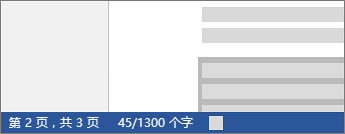
要统计部分内容的字数,请选择要统计字数的文字。 状态栏将显示选定内容的字数以及整个文档的字数。
提示:通过单击状态栏中的字数来查找字符数、段落数和行数。
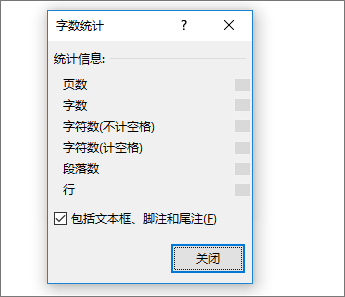
统计字符数、行数和段落数
通过单击状态栏中的字数统计打开“字数统计”框,可查看 Word for Mac 中的字符数、行数、段落数以及其他信息。 除非已选择部分文本,否则 Word 会统计文档中所有文本的字数以及字符数,并将其作为“统计信息”显示在“字数统计”框中。
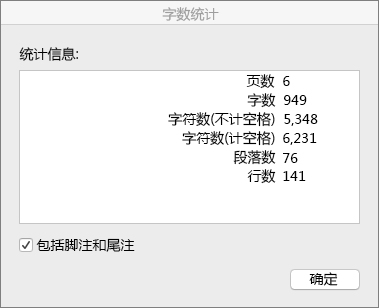
统计部分文档的字数
若要只统计部分文档的字数,请选择要统计字数的文本。 然后在“工具”菜单上,单击“字数统计”。
和 Word 桌面程序类似,Word 网页版 会在用户键入时统计字数。
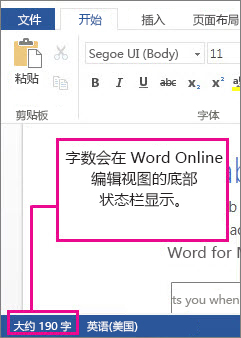
如果您没有在窗口底部看到字数统计,请确保您处于“编辑”视图(单击“编辑文档”>“在 Word 网页版 中编辑”)。
单击字数统计可以开启或关闭它。
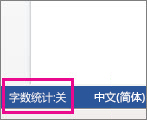
可能会注意到 Word 网页版 给出了一个近似的字数统计。 这是因为它没有统计如文本框、页眉、页脚和 图形 等区域内的字数。 如果需要精确统计,请单击“在 Word 中打开”并在 Word 文档窗口底部查看字数统计。
声明:本站所有文章资源内容,如无特殊说明或标注,均为采集网络资源。如若本站内容侵犯了原著者的合法权益,可联系本站删除。

